Molesto mucho por las limitaciones de Spotify y quiero suscribirme a Spotify Premium para desbloquearlas. Pero, ahora, Spotify no me deja pagar con tarjeta de débito. ¿Alguien sabe cómo arreglar este error de pago en Spotify?
— pregunta de la comunidad de SpotifyA pesar de que cada uno puede escuchar música con cuenta de Spotify Free, sufrirá muchas restricciones cuando escucha música en Spotify, por ejemplo: escuchar con anuncios, no puede activar el modo sin conexión, no puede cambiar el modo de reproducción y etc. Así que es normal que muchos usuarios elijan suscribirse al plan de Spotify Premium. Pagar con tarjeta de débito es un método de pago más utilizado en Spotify, pero recientemente, unos oyentes reportan el problema de que Spotify no me deja pagar con débito. ¿Por qué surge este error de pago en Spotify? No se preocupe, aquí vamos a compartir con usted cómo arreglar que Spotify no me deja pagar con tarjeta de débito.

Parte 1. Cómo Pagar Spotify Premium con Tarjeta de Débito
Indudablemente, necesitamos seguir los pasos correctos para pagar Spotify Premium con tarjeta de crédito. Primero, vamos a presentarle la guía correcta sobre cómo pagar Spotify con tarjeta de débito.
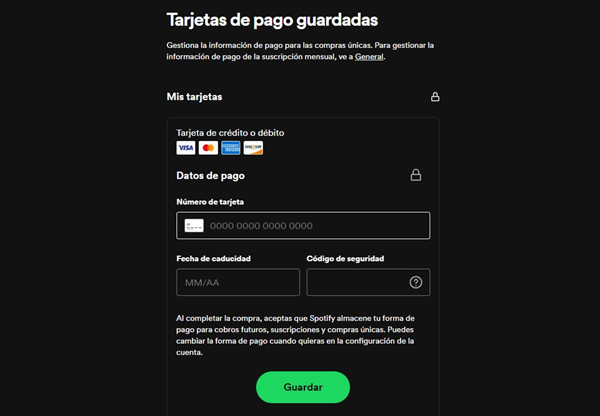
Paso 1. Abra la aplicación Spotify en su dispositivo móvil o ordenador.
Paso 2. En la parte superior, haga clic en la imagen de su perfil/el icono de engranaje, seleccione la pestaña Cuenta para dirigirse a la ventana de su cuenta.
Paso 3. Alternativamente, visite directamente el sitio web de Spotify cuenta en su navegador e inicie sesión en su cuenta.
Paso 4. Haga clic en la sección Pago y luego Tarjetas de pago guardadas para abrir la nueva ventana.
Paso 5. Haga clic en el botón Añadir tarjeta, introduzca los credenciales de su tarjeta de débito y luego seleccione Domiciliar pago.
Truco
Si es la primera vez que suscribe al plan de pago en Spotify, puede abrir directamente el sitio web oficial de Spotify, seleccione un plan de Premium, e introduzca los credenciales de su tarjeta de débito para pagar Spotify Premium.
Parte 2. Por Qué Spotify No Me Deja Pagar con Tarjeta de Débito
Ante todo, una solución rápida y eficaz para disfrutar de las funciones únicas de Spotify Premium sin suscripción es utilizar Tunelf Spotibeat Music Converter. Después de convertir y descargar música de Spotify a formato de audio común, por ejemplo MP3, puede escucharla en cualquier reproductor multimedia compatible, sin conexión, sin anuncios, y sin Premium.
Obtén el producto ahora:
Obtén el producto ahora:
- Motivo 1. Utilizar la misma tarjeta de débito para pagar más de una cuenta de Spotify
Resulta que los usuarios de Spotify no pueden utilizar la misma tarjeta de débito para más de una cuenta de Spotify. Esta restricción ha sido confirmado por muchos oyentes de Spotify.
- Motivo 2. Su tarjeta ha caducado
Asegúrese de que su tarjeta de crédito no ha cuducado. Las tarjetas de crédito caducan cada tres o cinco años y las de débito suelen caducar cada dos o tres años. Generalmente, la fecha de caducidad se representa como un mes numérico y un año.
- Motivo 3. Spotify no soporta el pago de su tarjeta de crédito
Aunque Spotify admite muchos métodos de pago para suscribir, no significa que su tarjeta de crédito es disponible 100% en Spotify.
- Motivo 4. Su tarjeta de crédito ha sido cancelada
Aunque su tarjeta de crédito aún no haya caducado, podría ser cancelada. Puede que ni siquiera le avisen, porque el emisor de su tarjeta de crédito tiene derecho a cancelarla en cualquier momento.
- Motivo 5. No hay suficiente dinero en su cuenta corriente
Si utiliza su tarjeta de débito para pagar a Spotify mensualmente, es posible que no tenga suficiente dinero en la cuenta corriente vinculada a la tarjeta de débito para completar la transacción.
- Motivo 6. Ha superado el límite de su tarjeta
Si el saldo de su cuenta bancaria es demasiado bajo, o si se acerca o supera el importe máximo de crédito que le han aprobado, es posible que rechacen su tarjeta de crédito. Del mismo modo, las tarjetas de débito suelen tener límites diarios.
- Motivo 7. No ha introducido los datos correctos
Por muy sencillo que parezca, mucha gente no introduce los datos de pago correctos al darse de alta en un servicio de suscripción. Vuelva a comprobar sus datos de pago en la página de su cuenta de Spotify.
- Motivo 8. La dirección de facturación no coincide con su país Spotify
Como usuario de Spotify Premium, su tarjeta tiene que coincidir con el país que ha configurado en su perfil. Si su dirección de facturación no coincide, su tarjeta no será aceptada.
Parte 3. Cómo Arreglar Que Spotify No Me Deja Pagar con Tarjeta de Débito
Después de analizar los motivos posibles, basando en estas razones, podemos conseguir unas soluciones factibles para resolver el problema de que Spotify no me deja pagar con tarjeta de crédito. Si usted está sufriendo el mismo error de pago en Spotify, puede probar:
- Solución 1. Confirmar los problemas de la tarjeta de débito.
Desde la segunda parte, ya sabe que la principal razón de que provoca que Spotify no le deja pagar con débito es el error de la tarjeta de débito. Entonces, primero, puede seguir los motivos de la seguda parte para asegurar que su tarjeta de débito está bien. Si todo está correcto para su tarjeta de débito, siga los sigueintes métodos.
- Solución 2. Comprobar si su tarjeta de crédito está disponible en Spotify
Las tarjetas de créditos compatibles con Spotify varian en diferentes países y regiones. Por lo tanto, aquí, no vamos a enumerar todas tarjetas disponibles en Spotify para usted. Si no sabe si su tarjeta de crédito es disponible para pagar Spotify Premium, puede probar: visite al sitio web: https://www.spotify.com/premium, en el panel Planes accesibles para cada situación, puede ver qué método de pago está disponible para Spotify en su país.
Solución 3. Introducir los datos de pago con una ventana privada o de incógnito.
A vezces, debido a la limitación del navegador, puede sufrir el problema de que Spotify no me deja pagar con débito. Entonces, puede probar una ventana privada del navegador o cambiar a un otro navegador. Para abrir una ventana privada en navegador, puede:
- Abra un navegador que quiere en su dispositivo.
- En la esquina superior derecha, haga clic en el icono Más (con tres puntos).
- Seleccione la opción Nueva ventana de incógnito y se abrirá enseguida la ventana privada.
- Siga los pasos de la primera parte para suscribirse al plan de Spotify Premium.
Solución 4. Cambiar la conexión de red en su dispositivo.
La inestable conexión de red también puede provocar el fallo de pagar Spotify Premium con tarjeta de débito. Esto es muy fácil de resolver. Puede cambiar a una otra conexión de red más estable o utilizar datos móviles para conectar la aplicación Spotify.
Solución 5. Cambiar a otro método de pago.
Como decimos antes, además de la tarjeta de débito, Spotify soporta mucha maneras de pago como PayPal, tarjeta de regalo. Puede probarlos. Para los usuarios que quieren pagar Spotify Premium en tienda física, si es un mexicano, puede usar OXXO para obtener una suscripción de Spotify. Para más detalles, puede consultar este artículo: Cómo Pagar Spotify con Tarjeta del OXXO.
Solución 6. Comprobar si hay restricciones geográficas.
En algunos casos, Spotify puede no aceptar ciertas tarjetas de crédito debido a restricciones o limitaciones regionales. Si intenta acceder a Spotify desde un país diferente al que está asociada su tarjeta de crédito, puede que su tarjeta sea rechazada. Siga estos pasos para comprobar si existen restricciones geográficas:
- Visite el sitio web de Spotify o abra la aplicación de Spotify, y inicie sesión en su cuenta.
- Vaya a la configuración de la cuenta o a la sección de suscripción.
- Busque cualquier opción o información relacionada con su país o región.
- Asegúrese de que el país o la región asociada a su cuenta coincide con el lugar donde se emitió su tarjeta de crédito.
- Si es necesario, actualice los datos de su cuenta para que coincidan con el país o la región de su tarjeta de crédito.
Solución 7. Usar otra herramienta para desbloquear las funciones únicas de Spotify Premium.
En lugar de suscribirse al plan de Spotify Premium, también puede usar una herramienta de terceros para acceder a las funciones únicas de Spotify Premium. Aquí, puede probar Tunelf Spotibeat Music Converter. Con Tunelf, puede descargar localmente las canciones de Spotify y luego escuchar las pistas de Spotify sin conexión y sin anuncios.
Obtén el producto ahora:
Obtén el producto ahora:
Parte 4. Perfecta Alternativa a Spotify Premium: Tunelf Spotibeat Music Converter
Si no quiere pagar la suscripción de Spotify con otros métodos de pago, en esta parte, vamos a compartir con usted una perfecta alternativa a Spotify Premium: Tunelf Spotibeat Music Converter. Con la herramienta Tunelf, aunque no puede desbloquear todas las funciones de Spotify Premium, será una tarea muy sencilla para escuchar Spotify sin conexión y sin anuncios, y reproducir las canciones de Spotify en otros dispositivos no comaptibles. Ahora, vamos a ver con detalles, cómo usar el descargador Tunelf.
Tunelf Spotibeat Music Converter es un profesional y potente software de música para descargar y convertir música de Spotify en formatos comunes como MP3, FLAC, AAC, WAV, M4A y M4B. Con una tecnología de descifrado muy avanzada, puede eliminar fácilmente las restricciones DRM de Spotify y luego obtener las canciones de Spotify localmente. Además de una rápida velocidad de conversión de 5 veces, Tunelf le ofrece la capacidad de personalizar los parámetros de audio, por ejemplo, la tasa de bits, la frecuencia de muestreo y el canal. Lo más importante, descargar música de Spotify con Tunelf, puede conservar todas las etiquetas de ID3 y la calidad de audio original para música de Spotify.

Características Clave de Tunelf Spotibeat Music Converter
- Descargar fácilmente listas de reproducción, canciones y álbumes de Spotify con cuentas gratuitas
- Convertir Spotify a MP3, WAV, FLAC y otros formatos de audio
- Mantener las pistas de música de Spotify con calidad de audio sin pérdidas y etiquetas ID3
- Eliminar los anuncios y la protección DRM de la música de Spotify a una velocidad 5× más rápida
Paso 1 Importar música de Spotify a Tunelf
Haciendo clic en el botón Descargar arriba, descargue e instale Tunelf Spotibeat Music Converter en su computadora Windows o Mac. Abra Tunelf y se cargará automáticamente la aplicación Spotify. En la biblioteca de música, encuentre las canciones deseadas de Spotify. Para añadirlas a la interfaz de Tunelf, puede copiar y pegar los enlaces de canciones o arrastrar y soltar las pistas de Spotify.

Paso 2 Personalizar los parámetros de audio para música de Spotify
Cuando vea las canciones de Spotify en Tunelf, diríjase a la esquina superior derecha y seleccione menú > preferencias > convertir. En la ventana de configuración, primero, puede cambiar el formato de audio de salida y el formato de audio predeterminado es MP3. Para una mejor calidad de audio de salida, puede ajustar otros parámetros de audio como la tasa de bits, la frecuencia de muestreo y el canal. Y luego, haga clic en el botón Aceptar para guardar los cambios.

Paso 3 Iniciar el proceso de música de Spotify en formato común
Vaya a la parte inferior derecha y haga clic en el botón Convertir, y Tunelf iniciará enseguida las canciones de Spotify. Sólo espere un poco y puede obtener las canciones descargadas de Spotify en su dispositivo. Y luego, puede empezar a escuchar las canciones convertidas de Spotify sin limitaciones.

Conclusión
Si le molesta mucho el problema de que Spotify no me deja pagar con tarjeta de débito, en este artículo, puede saber por qué y cómo arreglarlo. Además, en este post, también puede obtener una perfecta alternativa s Spotify Premium: Tunelf Spotibeat Music Converter.
Obtén el producto ahora:
Obtén el producto ahora:




